Come aggiungere elementi alla cartella Avvio su Windows 10
Se lo desidera eseguire un'app o aprire un file all'avvio del sistema, devi aggiungerlo alla cartella Avvio su Windows 10. Allo stesso modo, qualsiasi app impostata per essere eseguita all'avvio sul desktop si aggiunge a questa stessa cartella. Normalmente, la maggior parte delle app che devono essere eseguite all'avvio del sistema dispongono già di un'opzione inn-inn per farlo. Detto questo, tutto ciò che si trova nella cartella Startup e che può essere eseguito verrà eseguito all'avvio del sistema. Ecco come puoi aggiungere elementi alla cartella di avvio su Windows 10.
Aggiungi elementi alla cartella di avvio
C'è solo una cosa che devi sapere sulla cartella Startup su Windows 10; la sua posizione.
Utente corrente
Per trovare la cartella Startup per l'utente corrente, tocca la scorciatoia da tastiera Win + R e inserisci quanto segue nella casella Esegui che si apre. Tocca Invio.
shell: startup
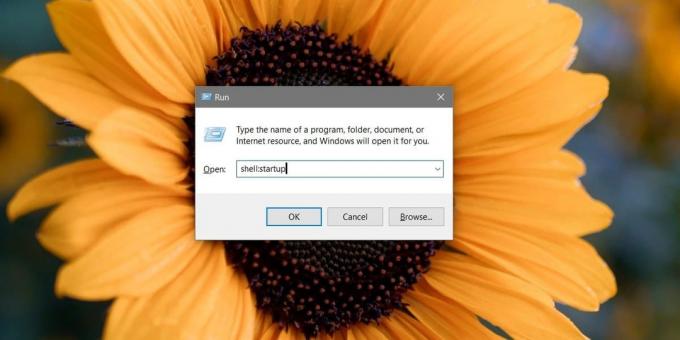
Questo aprirà la cartella Startup per l'utente corrente, cioè il tuo utente. Qualsiasi elemento che sposti in questa cartella verrà eseguito al momento dell'accesso. Se hai altri utenti configurati sul tuo sistema, questi stessi elementi non verranno eseguiti all'avvio per loro.

Tutti gli utenti
Se desideri aggiungere elementi alla cartella Avvio per tutti gli utenti, ad esempio, avere un'app o un file aperto ogni volta che un utente, nuovo, vecchio o esistente, si avvia sul desktop, è necessario aprire Esplora file e passare a quanto segue Posizione.
C: \ ProgramData \ Microsoft \ Windows \ Menu Start \ Programmi \ StartUp
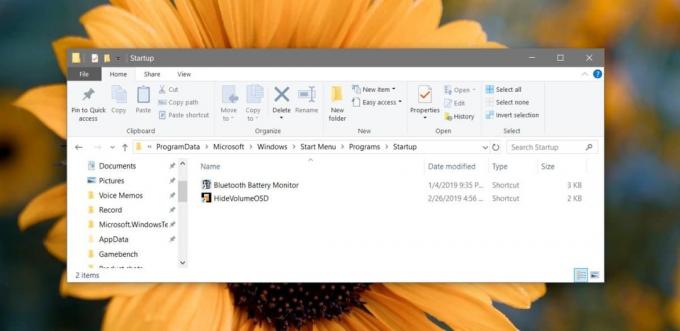
Questa cartella di avvio è per tutti gli utenti e gli elementi qui differiranno dagli elementi che trovi nella cartella di avvio per un singolo utente. Inutile dire che poiché questa posizione è nel Unità di Windows, l'aggiunta di elementi ad esso richiederà i diritti di amministratore.
Per le app che hanno un'opzione integrata che consente di eseguirle all'avvio, probabilmente non le vedrai in nessuna di queste cartelle. Puoi disabilitarli all'avvio dalle opzioni integrate delle app oppure puoi aprire Task Manager e andare alla scheda Avvio. È qui che puoi disabilitare tutti gli elementi, anche quelli più testardi come Adobe Creative Cloud.
Cartella di avvio vs Cartella di avvio
È importante conoscere la differenza tra la cartella Startup e la cartella Start. Gli elementi nella cartella Avvio si apriranno / eseguiranno all'avvio sul desktop. Gli elementi nella cartella Start verranno visualizzati in Menu iniziale. In entrambi i casi, gli articoli possono essere personalizzati per tutti gli utenti o per un singolo utente.
Ricerca
Messaggi Recenti
Visualizza, modifica ed elimina (Rimuovi) Esegui cronologia comandi in Windows
Spesso utilizziamo i comandi di esecuzione di Windows per avviare r...
Trova tutte le porte aperte o le porte comuni sulla tua rete con PortScan
Qualche tempo fa abbiamo coperto una brillante utility di scansione...
Menu Start XP Visualizza le voci del menu Start di Windows 7 in gruppi
Uno dei maggiori fastidi per gli utenti di Windows XP dopo essere p...



